Здравствуйте!
Директ - это инструмент, который позволяет отправлять сообщения в Инстаграм.
Всё о директ в Инстаграм на примерах простыми словами. В статье Вы узнаете, почему директ нужен каждому бизнесу. Также поделюсь новыми фишками приложения. Еще расскажем, как не только переписываться в Инстаграм, но и использовать “переписки” во благо бизнеса.
 Визуально этот инструмент Инстаграма напоминает обычный мессенджер и обладает интуитивно понятным интерфейсом.
Визуально этот инструмент Инстаграма напоминает обычный мессенджер и обладает интуитивно понятным интерфейсом.
Директ
Кстати, функция обмена сообщениями не всегда была в Инстаграм, она появилась спустя 3 года после запуска приложения. Это была пятая юбилейная версия уже полюбившейся социальной сети.
Сегодня директ - это кладезь функциональных возможностей, начиная с банального обмена сообщениями, заканчивая реализацией рекламных рассылок и совершением продаж. Но обо всем по порядку…
Инструкция по использованию
Прежде чем покорять вершины в директ Инстаграм, освоим азы. Многие из Вас, вероятно, знакомы с основными принципами использования мессенджера и могут посчитать, что статья рассчитана на “чайников”.
Ан-нет, гуру Директа тоже ждут крутые фишки и полезные открытия. Наберитесь терпения!
1. Как попасть в директ
Чаще всего директ используют в мобильном приложении Инстаграм. Но если на телефоне села зарядка или глючит приложение, можно воспользоваться и другими менее тривиальными методами. Ниже расскажем, как пользоваться директ в Инстаграме с любого устройства.
1.1. Мобильное приложение Инстаграм
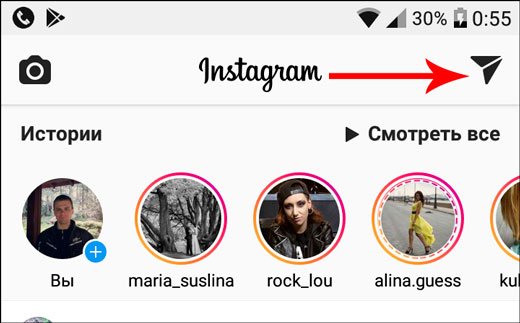 Директ в приложении Инстаграм
Директ в приложении Инстаграм
Чаще всего для входа в директ и отправки сообщений используется приложение Инстаграм. Просто, удобно и всегда под рукой, если, конечно, Ваш айфон не замерз и не выключился.
Итак, для того, чтобы открыть директ в Инстаграме зайдите в приложение и на домашней странице нажмите значок с изображением самолетика в правом верхнем углу. Так Вы сможете смотреть и читать сообщения.
1.2 Приложение Инстаграм для ПК
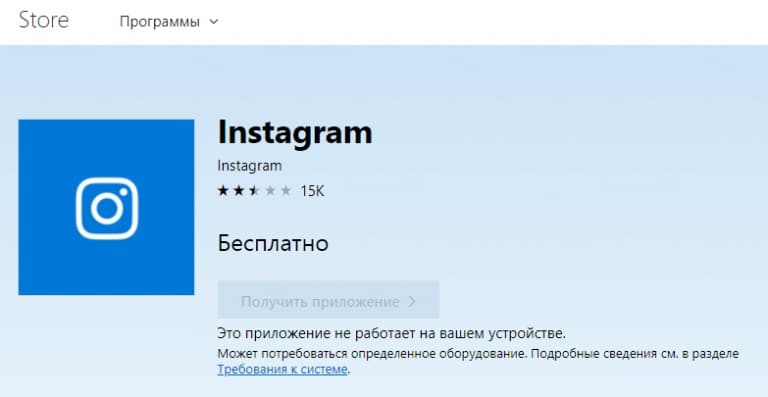 Приложение для ПК
Приложение для ПК
Зайдите в Microsoft Store на компьютере или ноуте, найдите в поиске официальное приложение Инстаграм, установите и авторизуйтесь под собственным логином.
Десктопная версия директ Инстаграм на компьютере выглядит аналогично мобильной, поэтому просто отыщите уже знакомый Вам самолетик.
Минус данного способа в том, что Инстаграм на компьютере работает только для операционной системы Windows 10. Если Ваша версия на пк ниже десятки, воспользоваться приложением для десктопа не выйдет.
1.3. Онлайн-сервисы
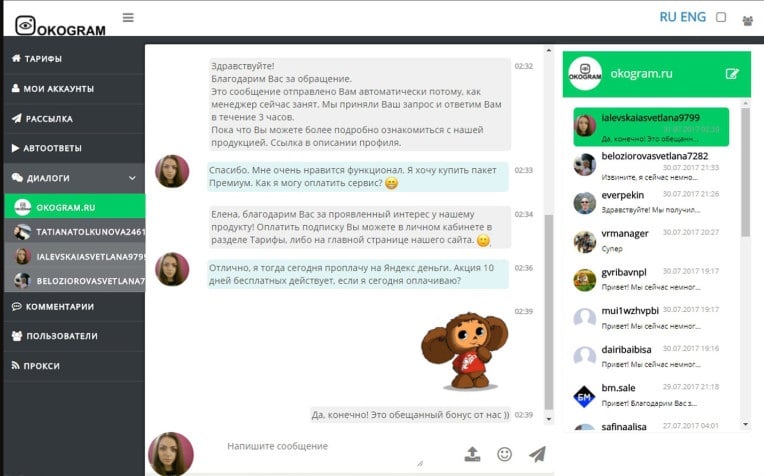 Онлайн сервис
Онлайн сервис
Специальные веб приложения, которыми можно воспользоваться через браузер, предназначенные для использования возможностей Инстаграм директ на любом устройстве.
Просто найдите сервисы в поисковике и скачайте, авторизуйтесь с помощью логина от Инстаграм и используйте все возможности директ в Инстаграме через компьютер.
1.4 Эмулятор
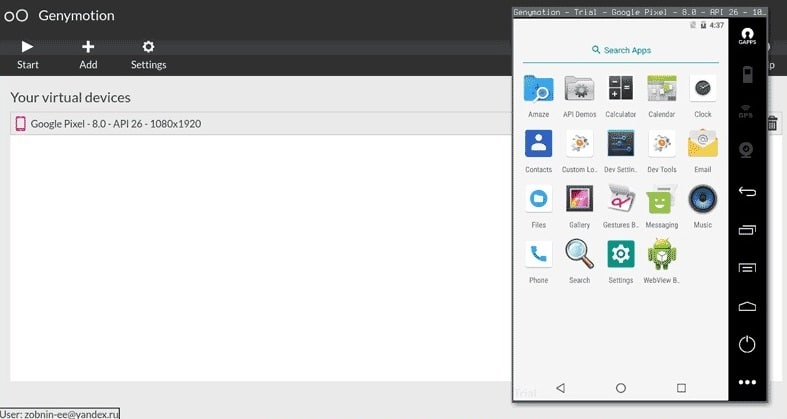 Эмулятор
Эмулятор
Эмулятор - специальный сервис, копирующий операционную систему Android. С его помощью можно пользоваться аналогом смартфона прямо с экрана монитора на пк.
И так, перед тем как открыть директ в Инстаграм с помощью эмулятора, сперва нужно установить его.
Скачайте, например, BlueStacks или GenyMotion. После, установив программу на свой ПК, найдите файл приложения Инстаграм, скачайте и пользуйтесь, как на телефоне, по привычному алгоритму.
2. Как написать сообщение
Как зайти в Инстаграм директ на любом из устройств разобрались, теперь рассмотрим, как пользоваться его главной функцией - как писать сообщения и как отвечать в директ в Инстаграме.
Кстати, если Вы поймете как писать сообщения, то у Вас автоматически отпадут ряд вопросов по типу: “Как прочитать сообщение, как смотреть сообщение?”
2.1. В самом директе
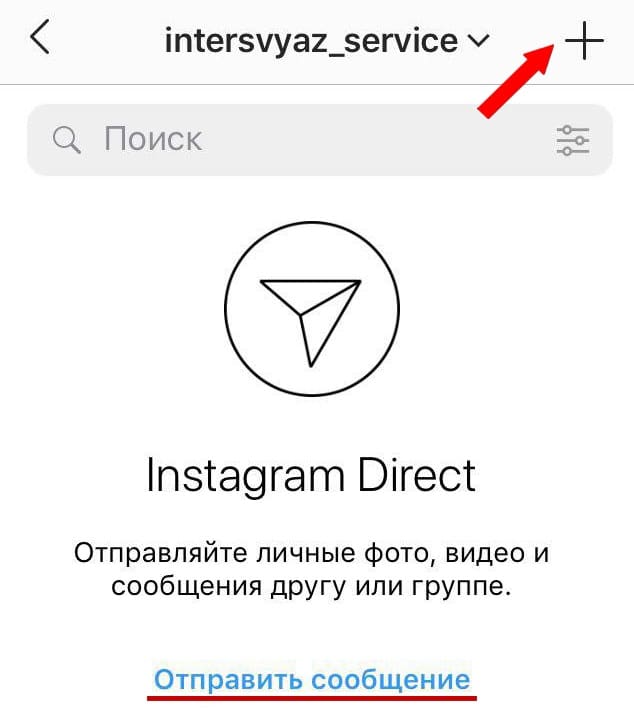 После того, как Вы открыли директ, то есть после нажатия на самолетик на главном экране, перед Вами появится белый экран, если Вы еще ни разу не пользовались директом со своего устройства.
После того, как Вы открыли директ, то есть после нажатия на самолетик на главном экране, перед Вами появится белый экран, если Вы еще ни разу не пользовались директом со своего устройства.
И чтобы написать сообщение нужно кликнуть на “+” вверху справа или нажать на активную надпись “Отправить сообщение”.
Написать через директ
Перед Вами поле для создания письма. В поле “Кому” выберете адресата, для этого начните вводить имя или ник. В выпадающем списке отметьте нужного пользователя, он автоматически добавится в строку отправки. Нажмите “далее”.
Поиск пользователя
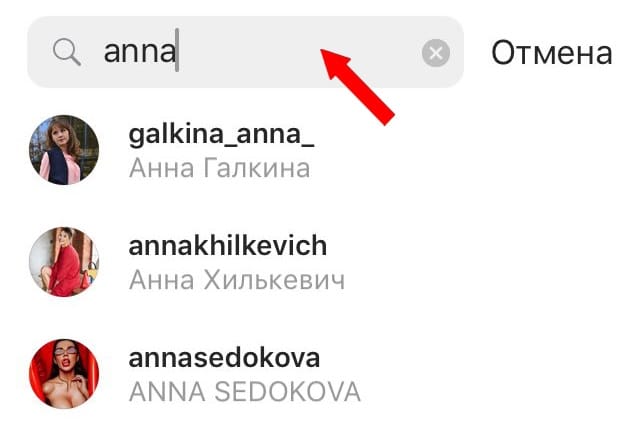
Откроется диалоговое окно с выбранным пользователем. Внизу экрана расположено поле для ввода текста, когда Вы введете в строку хотя бы одну букву активируется кнопка “Отправить”.
Здесь же можно прикрепить вложения: фото, видео, ссылку и другую информацию. Как это сделать, расскажем чуть позже.
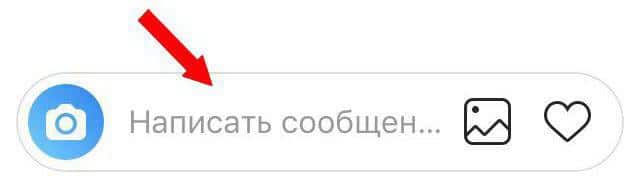
Пишем сообщение
2.2. В профиле
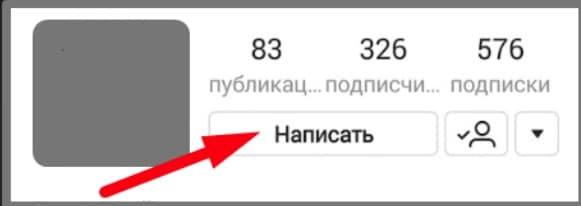 Другой способ отправить сообщение пользователю - перейти в его профиль и нажать “Написать” под количеством публикаций и подписок.
Другой способ отправить сообщение пользователю - перейти в его профиль и нажать “Написать” под количеством публикаций и подписок.
Пишем через профиль
 Важно: воспользоваться этой функцией можно только в случае, если Вы подписаны на фолловера. В противном случае, Вам необходимо сперва подписаться.
Важно: воспользоваться этой функцией можно только в случае, если Вы подписаны на фолловера. В противном случае, Вам необходимо сперва подписаться.
Подписываемся на пользователя
Лайфхак для тех, кто не хочет подписываться на пользователя, но хочет отправить ему сообщение: на странице профиля нажмите 3 точки в верхнем правом углу и выберете соответствующую функцию.
 Пишем сообщения без подписки
Пишем сообщения без подписки
Ограничения в директ
Ограничения в директ мы разделим на два типа: ограничение на отправку сообщений Вам от другого пользователя и прочие препятствия, которые могут возникнуть при работе с директом.
1. Ограничение на отправку сообщений
Ограничить доступ в Инстаграм к директу в своем аккаунте очень легко. Перейдите в раздел “Настройки” - “Уведомления” - “Push-уведомления” - “Запросы Instagram Direct” и поставьте одну из галочек:
- “Выкл”, если не хотите ограничивать подписчиков в возможности связаться с Вами;
- “От всех”, если хотите создать барьер для общения с аудиторией.
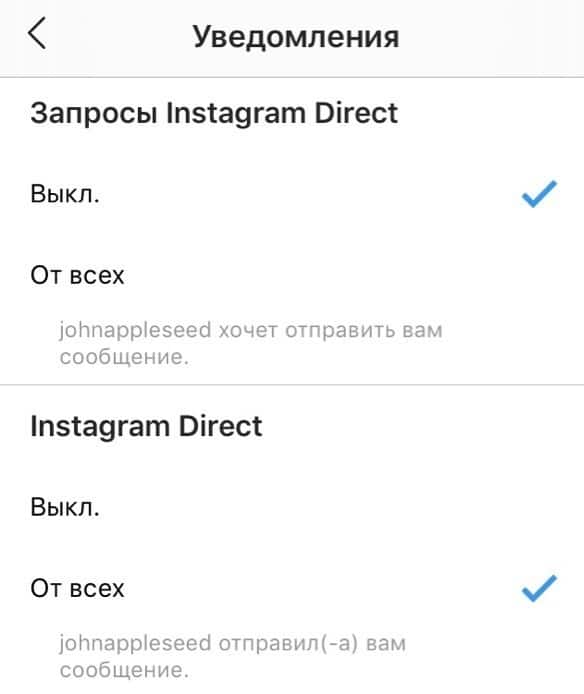 Здесь же можно настроить уведомления, чтобы не пропустить ни одного сообщения от подписчиков. Для этого поставьте галочку в разделе “Instagram Direct” напротив “От всех”. Также этот алгоритм Вам поможет и открыть доступ в директ.
Здесь же можно настроить уведомления, чтобы не пропустить ни одного сообщения от подписчиков. Для этого поставьте галочку в разделе “Instagram Direct” напротив “От всех”. Также этот алгоритм Вам поможет и открыть доступ в директ.
Ограничения на отправку сообщений
2. Прочие ограничения
Казалось бы, написать сообщение в директ проще простого, однако на Вашем пути могут возникнуть некоторые технические препятствия. Рассмотрим, какие ограничения накладываются на возможности мессенджера.
2.1. Запрос на отправку
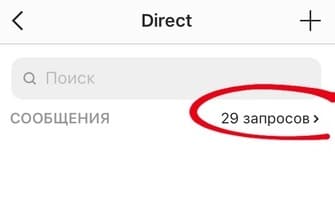 Если пользователь ограничил доступ к личным сообщениям, необходимо запросить у него разрешение на отправку писем. Запрос придет ему в директ. После одобрения Ваше сообщение станет доступным к прочтению.
Если пользователь ограничил доступ к личным сообщениям, необходимо запросить у него разрешение на отправку писем. Запрос придет ему в директ. После одобрения Ваше сообщение станет доступным к прочтению.
Запросы на отправку сообщений
2.2. Лимиты сообщений
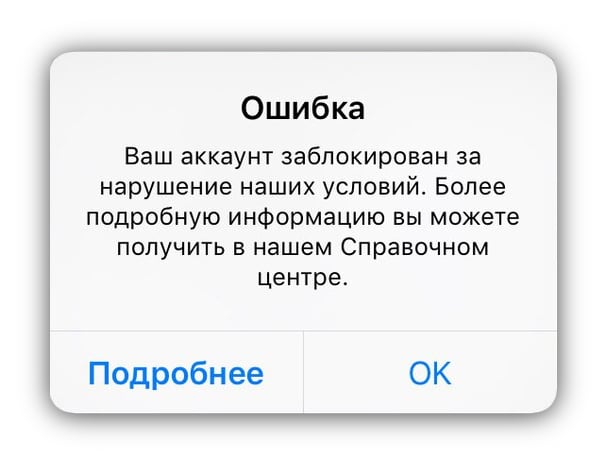 Умоляем Вас, не бросайтесь рассылать по 100500 сообщений каждому, осваивая возможности директ. Так Вас просто заблокируют. Дабы избежать блокировки существуют лимиты отправок.
Умоляем Вас, не бросайтесь рассылать по 100500 сообщений каждому, осваивая возможности директ. Так Вас просто заблокируют. Дабы избежать блокировки существуют лимиты отправок.
Допускается не более 100 сообщений подписчикам профиля и не более 50 - пользователям, на которых Вы не подписаны.
Блокировка за нарушение лимитов
2.3 Размер сообщений
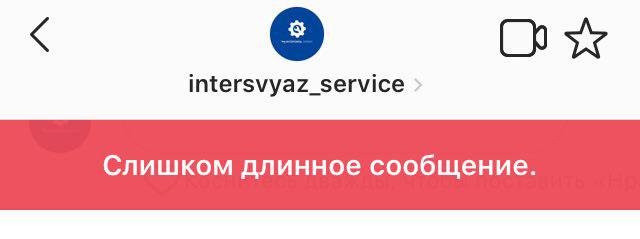 Ограничение накладывается и на размеры текстовых сообщений. Символов в одном сообщении должно быть не более 500. Сообщение, превышающее этот лимит, при отправке получит предупреждение и отправителю придется сократить текст.
Ограничение накладывается и на размеры текстовых сообщений. Символов в одном сообщении должно быть не более 500. Сообщение, превышающее этот лимит, при отправке получит предупреждение и отправителю придется сократить текст.
Ограничения размера сообщений
Что можно отправлять
В начале статьи мы говорили о том, что в директ можно отправлять не только текстовые сообщения. В этом разделе подробнее остановимся на видах директного контента и способах его отправки.
1. Текст
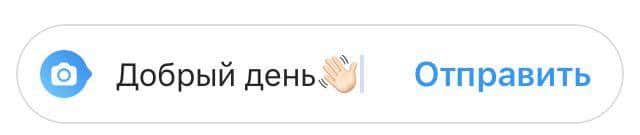 Самый простой, стандартный и популярный вид сообщения - это текст. Как его создать и выбрать получателя мы разобрали выше, а также помните про лимиты. Кстати, разбавить текст можно всем известными смайлами эмодзи.
Самый простой, стандартный и популярный вид сообщения - это текст. Как его создать и выбрать получателя мы разобрали выше, а также помните про лимиты. Кстати, разбавить текст можно всем известными смайлами эмодзи.
Отправляем текст
2. Фото
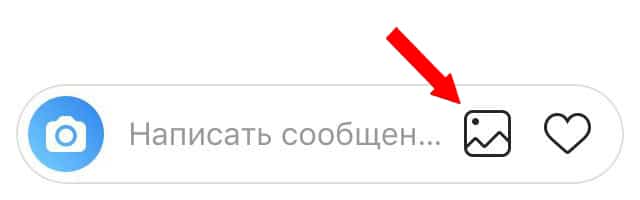 Второй по популярности контент - фотографии. Прикрепить фото в директ в Инстаграме можно нажав на значок картинки в поле набора текста.
Второй по популярности контент - фотографии. Прикрепить фото в директ в Инстаграме можно нажав на значок картинки в поле набора текста.
После нажатия откроется галерея, из которой можно выбрать одно или сразу несколько изображений для отправки.
Отправляем фотографию
3. Видео
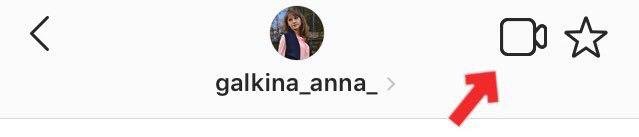 Видеозаписи из галереи доступны при клике на тот же значок картинки. Также можно использовать директ, как альтернативу Skype.
Видеозаписи из галереи доступны при клике на тот же значок картинки. Также можно использовать директ, как альтернативу Skype.
Чтобы записать видео в режиме реального времени и совершить видеозвонок собеседнику, нажмите на видеокамеру в верхнем правом углу.
Используем видеосвязь
4. Мгновенное селфи
 Часто используется для личных аккаунтов. Чтобы сделать исчезающее фото в для отправки в директ нажмите на голубой значок камеры слева в поле набора текста.
Часто используется для личных аккаунтов. Чтобы сделать исчезающее фото в для отправки в директ нажмите на голубой значок камеры слева в поле набора текста.
На экране появится интерфейс Stories, где можно включить фронтальную или основную камеру, сделать фото и отправить собеседнику.
Отправляем мгновенные селфи
5. Ссылки на профили
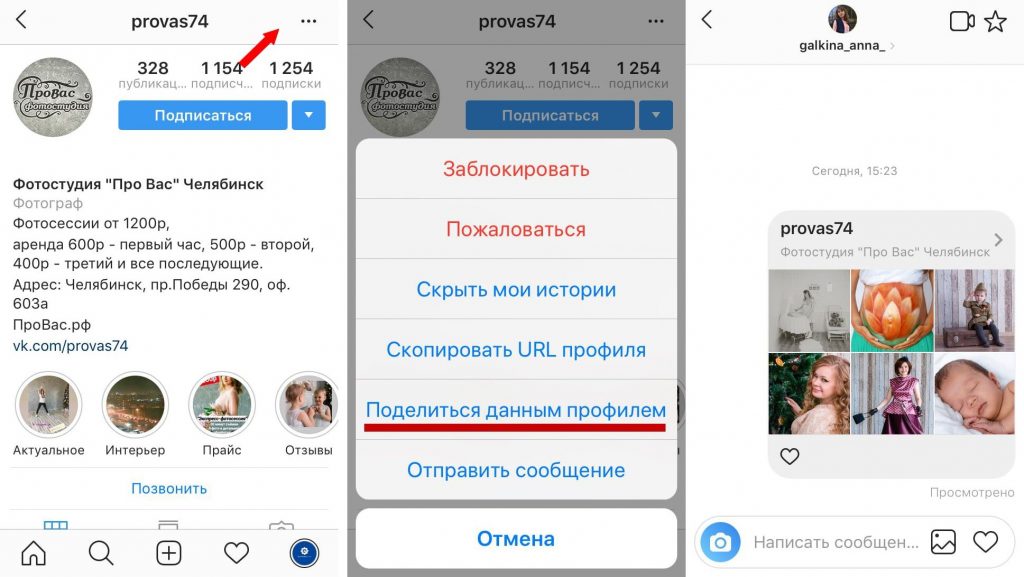 Для отправки ссылки на профиль, нужно первым делом перейти в него. Нажать три точки вверху справа и кликнуть “Поделиться данным профилем”.
Для отправки ссылки на профиль, нужно первым делом перейти в него. Нажать три точки вверху справа и кликнуть “Поделиться данным профилем”.
В поле поиска выбрать получателя или группу получателей и нажать “Отправить”.
Отправляем ссылки на профиль
6. Публикации
 Перейдите в нужный профиль, выберите понравившуюся публикацию (не важно фото или видео), откройте ее в режиме просмотра и нажмите на самолет.
Перейдите в нужный профиль, выберите понравившуюся публикацию (не важно фото или видео), откройте ее в режиме просмотра и нажмите на самолет.
Таким образом можно делиться как своими публикациями, так и публикациями чужих аккаунтов.
Отправляем публикацию
7. Истории
Делиться можно и интересными историями, для этого при просмотре сторис нужно кликнуть на знакомый самолетик и выбрать получателей.
Только имейте в виду, если делиться контентом закрытого профиля, то получатель сможет увидеть информацию только когда подпишется на него.

Отправляем истории
8. Реакции на истории
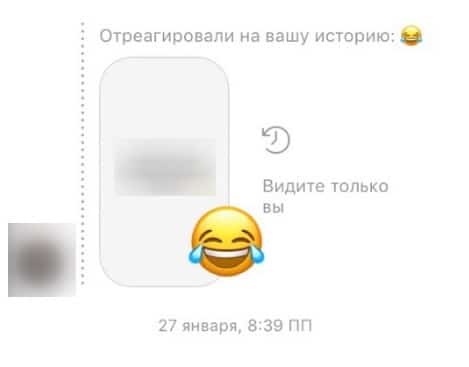 Все комментарии и реакции в виде смайлов, которые Вы отправляете в окне Stories (на картинке выше в поле “Отправить сообщение”), тоже идут в директ.
Все комментарии и реакции в виде смайлов, которые Вы отправляете в окне Stories (на картинке выше в поле “Отправить сообщение”), тоже идут в директ.
Там же можно ответить на любой комментарий из истории и продолжить переписку.
Реакции на истории
9. Сторонние ссылки
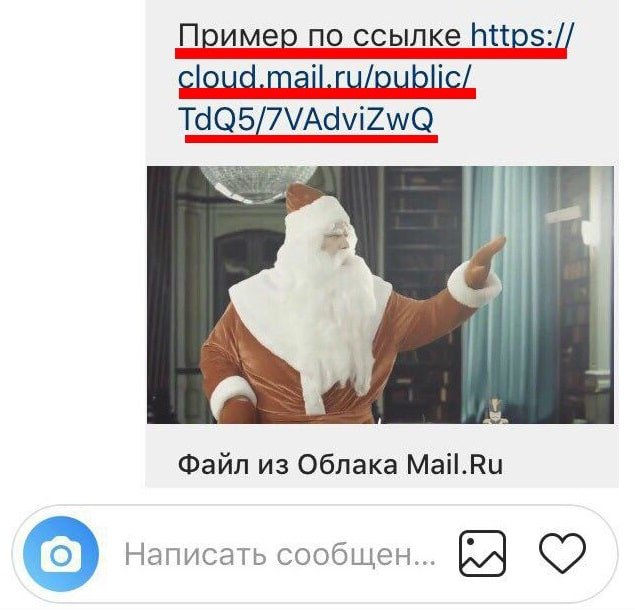 К сообщению можно прикреплять не только ссылки на внутренние публикации Инстаграм, но и на внешние ресурсы.
К сообщению можно прикреплять не только ссылки на внутренние публикации Инстаграм, но и на внешние ресурсы.
Главный плюс - ссылки будут кликабельными.
Так Вы можете добавить к письму активный адрес своего сайта или группы в социальных сетях.
Отправляем сторонние ссылки
10. Местоположения
Кликните на географическое название, расположенное над публикацией.
 В открывшемся окне нажмите на самолет в углу справа. Такая функция позволяет отправлять даже точные местоположения, например, адрес Вашего офиса или магазина.
В открывшемся окне нажмите на самолет в углу справа. Такая функция позволяет отправлять даже точные местоположения, например, адрес Вашего офиса или магазина.
Отправляем местоположение
11. Голосовые сообщения
Новая функция директ, которая появилась в недавно обновленной версии приложения.
Чтобы записать голосовое сообщение, обновите Инстаграм, в разделе директ нажмите на микрофон в поле ввода текста.
 Не прослушанное сообщение отображается голубым цветом, прослушанное - белым.
Не прослушанное сообщение отображается голубым цветом, прослушанное - белым.
Отправляем голосовые сообщения
Как выжать все соки из директа
После прочтения первой главы, Вы знаете все о структуре стандартной работы в директ. Этой информации вполне достаточно, чтобы общаться с клиентами и оперативно реагировать на сообщения.
Казалось бы, какие еще есть возможности у такого небольшого мессенджера директ в Инстаграм?
То, что мы с Вами только что рассмотрели, лишь начало большого плавания в мир неизведанного функционала. Гуру директа, просыпайтесь! Сейчас будем удивлять и Вас.
1. Групповые чаты
Один получатель сообщения хорошо, а 32 лучше. Именно стольких пользователей можно объединить в один чат в директ и вести общую переписку.
Создается чат аналогично личному сообщению, только в поле “Кому” добавляется несколько профилей поочередно.
 Чаты можно создавать для:
Чаты можно создавать для:
- Обсуждение товаров. Создайте общий чат для обсуждения новинки в товарном ряду. В процессе живого общения подписчики будут обмениваться мнением и опытом, рассказывать о преимуществах товара. Подобные рекомендации от первого лица всегда вызывают доверие в глазах пользователей, которые еще не решились на покупку;
- Отзывы. Организация обратной связи в чате имеет ряд преимуществ. Каждый новый отзыв в чате именной, любой участник обсуждения может перейти в профиль автора, и убедиться, что он не бот. О каждом свежем отзыве чатовцу будет приходить уведомление, а восторженные отзывы скорее мотивируют его на собственную покупку;
- Вопросы/ответы. Наверняка Вы ежедневно отвечаете на сотню однотипных вопросов: “А сколько стоит?”, ”А как заказать?”, “А доставка платная?”. Если Вам поднадоело быть попугаем, создайте директ-раздел, в котором подписчики будут задавать Вам наболевшие вопросы, а Вы отвечать, причем всем одновременно;
- Техподдержка. Решайте проблемы на глазах у подписчиков, отвечайте на вопросы по типу “не могу перейти по ссылке”, “публикация недоступна” и пр. Покажите механизм работы компании изнутри. Гораздо больше доверия вызывают живые компании, которые не боятся оголять недочеты, но при этом оперативно и четко реагируют на замечания.
Создавайте разные чаты и тестируйте как реагируют на них Ваши клиенты. Естественно это не весь список идей для групповых чатов, тут, как говорится, полет Вашей фантазии.
2. Быстрые ответы
 Вернемся к пункту “Вопросы/Ответы” предыдущего раздела. Альтернативой чата для решения частых вопросов служат, так называемые, быстрые ответы.
Вернемся к пункту “Вопросы/Ответы” предыдущего раздела. Альтернативой чата для решения частых вопросов служат, так называемые, быстрые ответы.
Вы можете создать шаблоны ответов на самые распространенные вопросы, наподобие “Сколько стоит?”, “Как заказать?”. Каждый раз, когда Вам будет в очередной раз поступать такое сообщение, просто выберете нужный шаблон и отправьте. А если пойдете еще дальше - подключите чат-бота для Инстаграм, который будет решать часть вопросов за вас.
Это сэкономит время на набор сообщения, уточнение стоимости в прайсе и прочее, а также сократит период ожидания ответа и снизит риск ухода клиентов к конкурентам.
 Настроить быстрые ответы очень просто: Перейдите в раздел “Настройки” - “Настройки компании” - “Быстрые ответы”. Нажмите на знак “+” в правом верхнем углу или на активную надпись “Новый быстрый ответ”.
Настроить быстрые ответы очень просто: Перейдите в раздел “Настройки” - “Настройки компании” - “Быстрые ответы”. Нажмите на знак “+” в правом верхнем углу или на активную надпись “Новый быстрый ответ”.
Быстрые ответы
3. Рассылки
Ни для кого не секрет, что большое количество публикаций в Инстаграм упускается из виду из-за большого количества активных подписчиков или непредсказуемых действий “умной ленты”.
А сторис так вообще всего сутки живут. Представляете какое количество важной информации ежедневно проскальзывает мимо Ваших клиентов?
Не спешите отчаиваться. На помощь придут возможности директ, а именно массовая рассылка писем, ведь личные сообщения читают все и всегда.
Для начала мы Вам расскажем, что можно рассылать, а после разберемся как это реализовывать.
 Итак, идеи для рассылок с помощью директ в Инстаграм:
Итак, идеи для рассылок с помощью директ в Инстаграм:
- Приветствие. Отправляйте именное приветственное письмо каждому только что подписавшемуся на Вас пользователю, рассказывайте Ваше УТП, дарите бонусы за подписку;
- Благодарность за покупку. Поблагодарите клиента за выбор Вашей компании, вызовите положительные эмоции, забросьте удочку на повторную покупку;
- Обновление ассортимента. Сообщите подписчикам о новом поступлении товара, обратите внимание на конкретные категории, товары недели, хиты продаж;
- Дефицит товаров. Мотивируйте клиентов на совершение покупки информацией об ограниченном количество товаров в наличии;
- Акции. Оповестите клиентов о приближающейся акции. Расскажите об условиях и сроках, покажите продукцию, на которую предоставляете скидки;
- Новости. Сообщите подписчикам об изменении расписания работы Вашего офиса, о переезде, открытии нового филиала или о появлении в магазине кота Мурзика;
- Поздравления. Проявляйте знаки внимания к клиентам в знаменательные даты: день рождения, 8 марта, 23 февраля, годовщина со дня первой покупки.
 Список можно продолжать еще долго, так что пользуйтесь фантазией и придумывайте инфоповоды, чтобы лишний раз упомянуть о себе. Итак, идем далее.
Список можно продолжать еще долго, так что пользуйтесь фантазией и придумывайте инфоповоды, чтобы лишний раз упомянуть о себе. Итак, идем далее.
Рассылка
Виды рассылок
Доступны два основных вида рассылок: ручные и автоматические. Рассмотрим плюсы, минусы и возможности каждого.
1. Ручные рассылки
Рассылка сообщений через “самолетик” в приложении Инстаграм. Такая рассылка может быть как индивидуальной, именной, так и группой - в чат, в зависимости от целей и задач.
Плюсы:
- Бесплатно;
- Не нужно вводить личные данные на сторонние ресурсы.
Минусы:
- Затратно по времени;
- Ограничения по количеству сообщений в день;
- Велика вероятность попасть в бан за нарушение лимитов.
Скажем сразу, если Вы серьезно настроены на рассылки, то ручной метод лучше не использовать, ну разве что при очень маленькой базе.
2. Автоматические рассылки
Рассылки с помощью специальных онлайн-сервисов. Напомню, с их помощью можно беспроблемно войти в директ с компьютера.
 Плюсы:
Плюсы:
- Быстро;
- Безопасно (вероятность попадания в бан сведена к минимуму);
- Автоматизированно (Не требует постоянного контроля);
- Сервисы самостоятельно контролируют лимиты;
- Доступен большой охват аудитории в сутки.
Минусы:
- Финансово-затратно;
- Не все сервисы имеют бесплатный тестовый период;
- Необходимо время на выбор оптимальной платформы (аудит, сравнение);
- Перед стартом рассылки необходимо освоить интерфейс используемого сервиса;
- Есть вероятность ошибки в настройке параметров.
 Прилагаем более подробное описание функционала каждого сервиса, чтобы Вы смогли выбрать платформу на свой вкус и кошелек.
Прилагаем более подробное описание функционала каждого сервиса, чтобы Вы смогли выбрать платформу на свой вкус и кошелек.
- Zengram. Автосообщения новым подписчикам и существующим. Лимит сообщений - 200 шт/сутки, возможность рассылки до 20 шаблонов. Стоимость: от 1 490 руб + 3 дней бесплатно;
- Bridgit. Рассылка по существующим подписчикам или по загруженному списку аккаунтов. Стоимость: от 490 руб/мес;
- Boss.direct. Автосообщения новым подписчикам, рассылка существующим, создание серии писем. Стоимость: 990 руб/мес.
Вот, пожалуй, пять самых популярных сервисов для рассылок. Выбирает любой и тестируйте, а если уже пользовались каким-нибудь, то делитесь опытом в комментариях.
Продажи через директ
Еще одна важная возможность директ - заключение сделки или совершение договоренности о покупке товара/услуги.
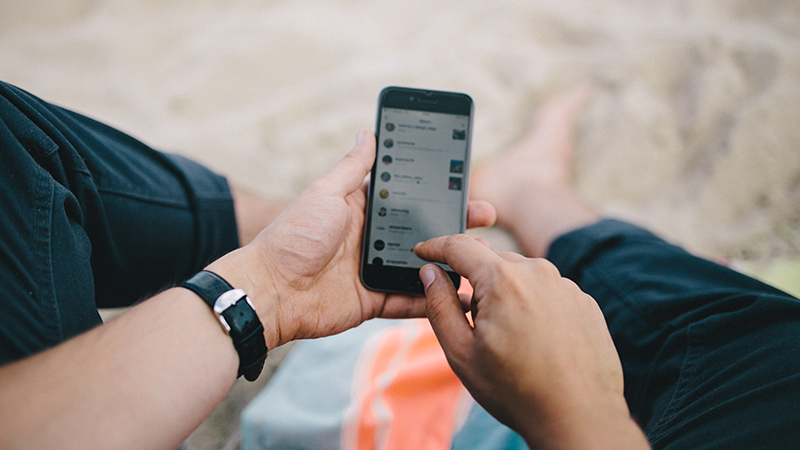 Теперь рассмотрим несколько способов, которыми можно мотивировать клиента на покупку через сообщения:
Теперь рассмотрим несколько способов, которыми можно мотивировать клиента на покупку через сообщения:
- Скрипты продаж. Метод, который однозначно положительно влияет на рост количества заявок. Работающий скрипт включает приветствие, выявление проблемы или уточнение потребностей, актуальное УТП, предложение действующих акций, проработка возражений и непосредственно само заключение сделки;
- Ссылка на продающий лендинг. Один из самых простых способов коммуникаций в Инстаграм. Добавьте ссылку в переписку уже известным Вам способом, чтобы пользователь наглядно мог ознакомиться с Вашими преимуществами, форматом работы и отзывами. Зачастую продающие страницы позволяют также производить оплату;
- Переход на форму заказа. Альтернатива предыдущему пункту. Форма может быть направлена на оформление онлайн-заявки или заказ обратного звонка. Такую форму можно сделать очень просто и даже не имея полноценного лендинга. Для этого Вам поможет специальное приложение - Taptabus;
- Ссылка на онлайн-оплату. После уточнения деталей и определения с товаром переведите пользователя ссылкой на платформу Яндекс.Деньги, например, или на страницу оплаты на Вашем сайте. Этот шаг поможет стимулировать пользователя на оплату прямо сейчас;
- QR-код для скачивания приложения. Прикрепите штрих-код Вашего мобильного приложения к сообщению с уклоном на то, что в нем можно оплатить выбранный заказ, а также ознакомится с полным каталогом товаров. Такой прием позволит не только организовать продажи, но и повысить рейтинг мобильного приложения.
Кстати, отличный якорь к общению в мессенджере подпись под постами “Для заказа пишите в директ”.
Если пользователь отреагировал на данный призыв, то птичка, что называется, в клетке, и дальше все зависит только от Вашего дара убеждения и навыков продаж.
Коротко о главном
Надеемся, Вы убедились, что директ в Инстаграм - это не просто мессенджер для общения и личной переписки, это полезный функциональный инструмент для бизнеса любого масштаба.
Он позволяет делиться различным контентом, строить коммуникации с потенциальными клиентами, делать рекламные и новостные рассылки, совершать сделки, обрабатывать обратную связь.
Если Вы ведете бизнес-аккаунт в Инстаграм, то непременно внедряйте приемы и фишки, о которых узнали сегодня. И конечно не забудьте поделиться своими нововведениями в комментариях.
До новых встреч!






